word文档怎么设置目录 word文档目录制作方法
编辑:chenbx123 来源:U大侠 时间:2018-06-27
word文档怎么制作目录?在编写word文档时,如果页面太多的话,一般我们都会制作一个目录,不管是在电脑还是打印后,都方便查看,那么如何给word文档制作目录呢?请看下文具体介绍。
点击开始上面的文档样式选项,然后编辑样式。如:标题1,标题2或者如标题等等。
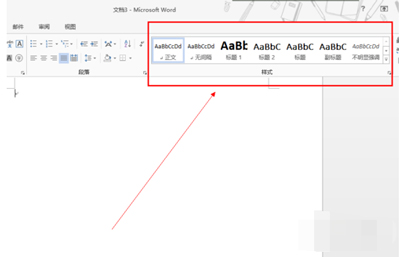
点击开始——样式——右下角有一个扩展按钮
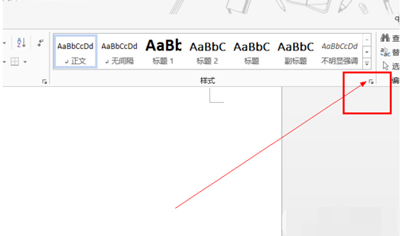
进入后根据我们编写的文档的要求
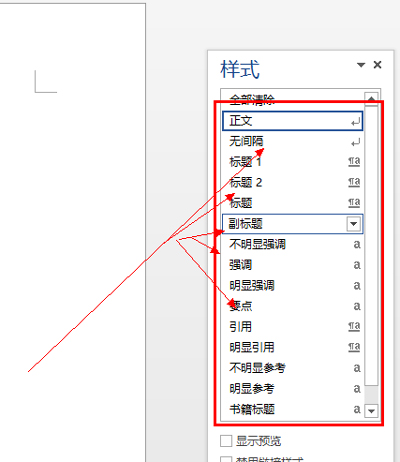
进行各个标题的样式修改,这个很重要。
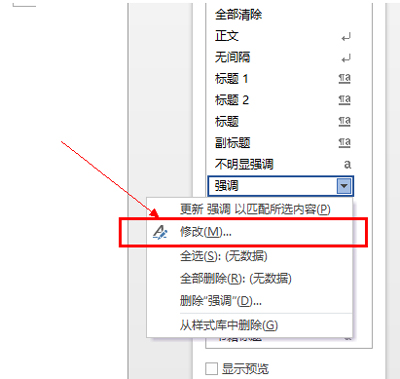
设置好了我们需要的格式和样式之后,就可以编写文档了,注意一定要注意你的标题顺序。大标题在前面,小标题在后面。
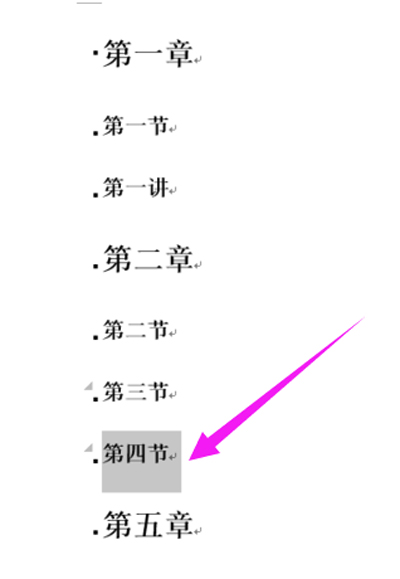
编写好了文档之后,在你的封面和内容中间增加一个页面,然后点击引用选项——目录,
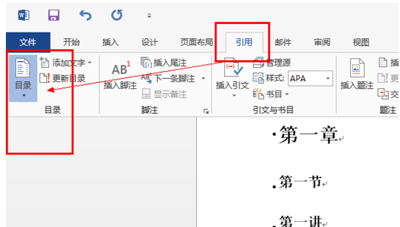
然后选择自动生成即可。
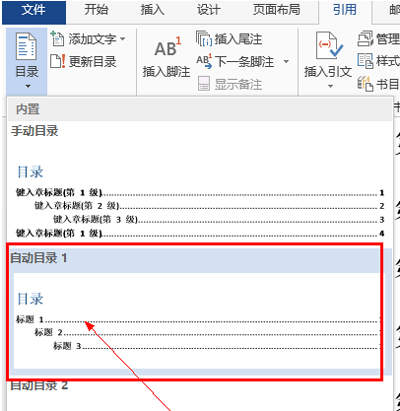
如果感觉什么地方不合适,自己进行修改即可。修改的方法和修改正常文档一样。
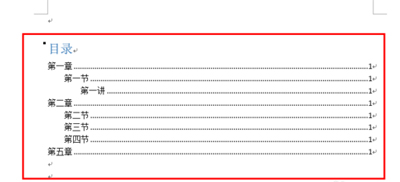
删除目录
同样打开,引用——目录——删除目录
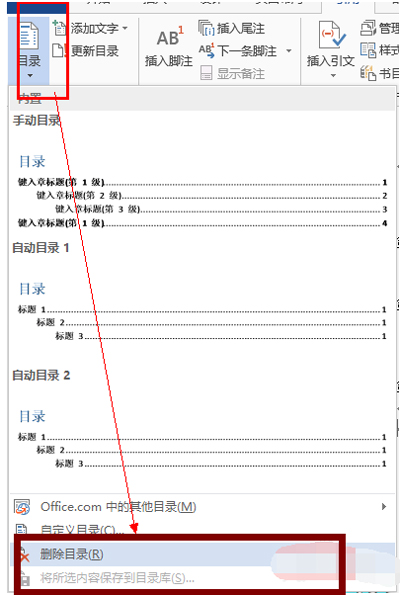
其他word文档教程推荐:
Word文档打不开怎么办 电脑无法打开Word文档的解决办法
更多精彩内容,请关注U大侠官网或者关注U大侠官方微信公众号(搜索“U大侠”,或者扫描下方二维码即可)。

U大侠微信公众号
有问题的小伙伴们也可以加入U大侠官方Q群(129073998),U大侠以及众多电脑大神将为大家一一解答。
分享:






